一键解决!网页字体大小异常,轻松恢复指南
在使用互联网浏览网页时,我们时常会遇到网页字体突然变大或变小的情况。这种情况不仅会影响我们的阅读体验,有时甚至会让我们对网页内容产生误解。那么,当网页字体变大或变小了,我们应该如何恢复呢?以下将详细介绍几种常见浏览器(如谷歌Chrome、火狐Firefox、微软Edge以及苹果Safari)中恢复网页字体大小的方法,同时还会探讨一些可能导致网页字体变化的原因,并提供一些预防措施。
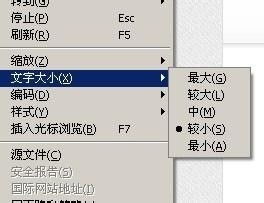
首先,我们来看看谷歌Chrome浏览器。Chrome浏览器是市场上最受欢迎的浏览器之一,因此了解其字体恢复方法尤为重要。如果你在Chrome中发现网页字体变大了,可以尝试使用快捷键Ctrl和“-”键(在Mac上为Cmd和“-”键)来缩小字体。相反,如果字体变小了,可以使用Ctrl和“+”键(在Mac上为Cmd和“+”键)来放大字体。此外,你还可以通过浏览器的设置页面来调整字体大小。在Chrome中,点击右上角的菜单按钮(三个垂直点),选择“设置”,然后在“外观”部分找到“字体大小”选项,通过拖动滑块来调整字体大小。
接下来是火狐Firefox浏览器。Firefox也是一个广受欢迎的开源浏览器,其字体恢复方法与Chrome类似。你可以使用Ctrl和“-”键或Ctrl和“+”键来调整当前网页的字体大小。如果你想要更持久的改变,可以进入Firefox的设置页面。点击右上角的菜单按钮(三条横线),选择“选项”(在Mac上为“偏好设置”),然后在“常规”选项卡下的“语言与外观”部分找到“字体与颜色”选项。在这里,你可以调整网页内容、标题以及固定宽度字体的默认大小。
微软Edge浏览器,作为Windows系统的默认浏览器,其字体恢复方法也值得了解。Edge浏览器同样支持使用Ctrl和“-”键、Ctrl和“+”键来调整字体大小。对于更细致的调整,你可以点击右上角的菜单按钮(三个点),选择“设置”,然后在“外观”部分找到“字体大小”选项进行调整。此外,Edge还提供了一个“阅读模式”,该模式可以自动调整网页布局和字体大小,使其更适合阅读。
苹果Safari浏览器是Mac和iOS设备的默认浏览器。在Safari中,你可以使用Cmd和“-”键、Cmd和“+”键来调整网页字体大小。如果你想要更全局的更改,可以打开Safari的“偏好设置”(在Mac上通过点击左上角的Safari菜单然后选择“偏好设置”来访问),然后在“外观”选项卡下找到“字体”部分。在这里,你可以调整默认字体、网页内容字体大小以及固定宽度字体的大小。
除了上述浏览器的具体操作外,还有一些可能导致网页字体变化的原因和预防措施值得注意。首先,浏览器扩展或插件有时会影响网页的渲染方式,包括字体大小。如果你最近安装了新的扩展或插件,并且发现网页字体发生了变化,尝试禁用这些扩展或插件看看是否有所改变。其次,某些网站可能会使用CSS(层叠样式表)来覆盖浏览器的默认字体设置。这种情况下,你可能需要调整浏览器的“强制缩放”或“页面缩放”设置来恢复字体大小。
此外,一些用户可能会意外地更改了操作系统的显示设置,这也会影响网页字体的显示。例如,在Windows中,你可以通过“控制面板”中的“显示”设置来调整屏幕文本的缩放比例。在Mac中,你可以通过“系统偏好设置”中的“显示器”或“辅助功能”来调整文本大小。确保这些设置保持在默认状态或适合你的阅读习惯,可以避免网页字体异常的问题。
为了预防网页字体变大或变小的问题,你可以采取以下措施:首先,定期更新你的浏览器和操作系统,以确保你拥有最新的安全补丁和功能改进。其次,谨慎安装浏览器扩展和插件,只安装你信任且确实需要的软件。此外,了解并熟悉你正在使用的浏览器的字体和缩放设置,以便在出现问题时能够迅速解决。最后,保持健康的阅读习惯,避免长时间盯着屏幕造成视觉疲劳或误操作。
总之,当网页字体变大或变小时,不要惊慌。通过了解你正在使用的浏览器的字体恢复方法,你可以轻松地解决这个问题。同时,通过采取一些预防措施,你可以降低未来遇到类似问题的风险。记住,良好的阅读习惯和健康的浏览器使用环境是保持愉快网络体验的关键。
- 上一篇: QQ飞车端游:极速攻略!解锁201级满级秘籍
- 下一篇: 怎样可以免费获得和平精英游戏皮肤?
新锐游戏抢先玩
游戏攻略帮助你
更多+-
05/02
-
05/02
-
05/02
-
05/02
-
05/02












